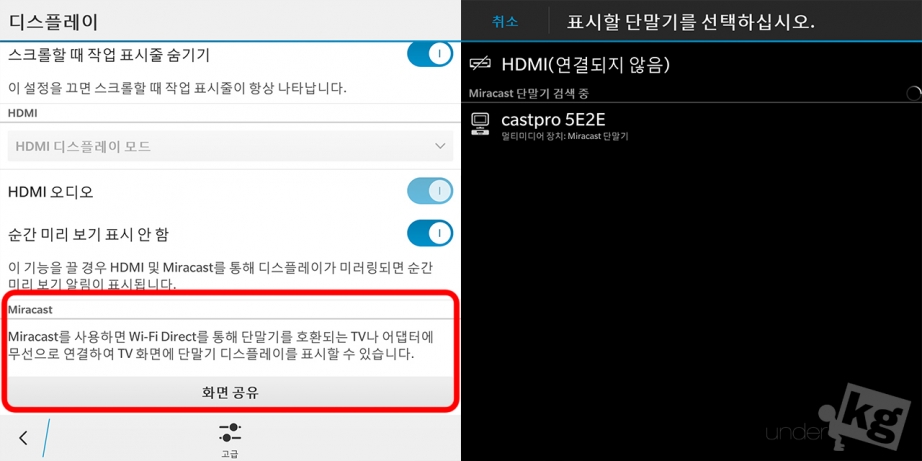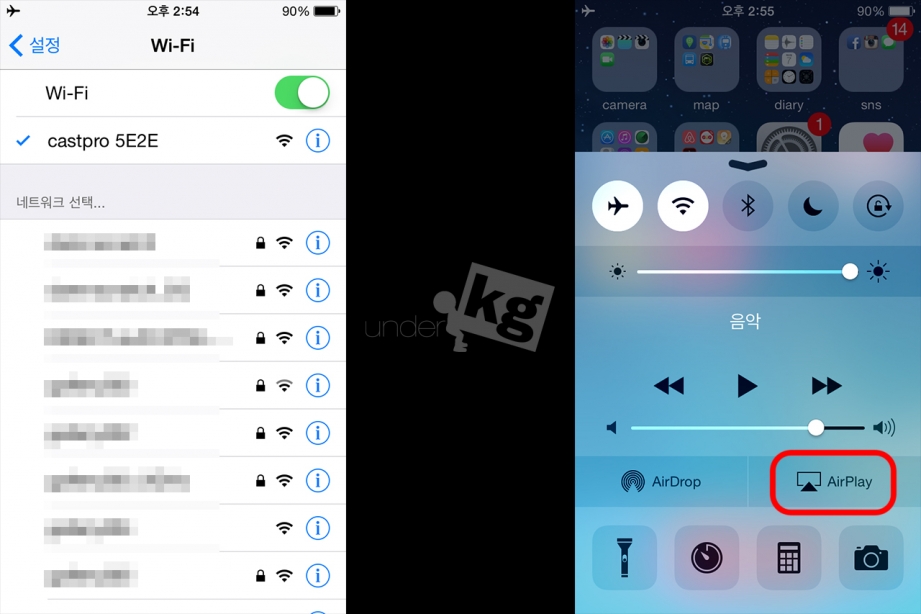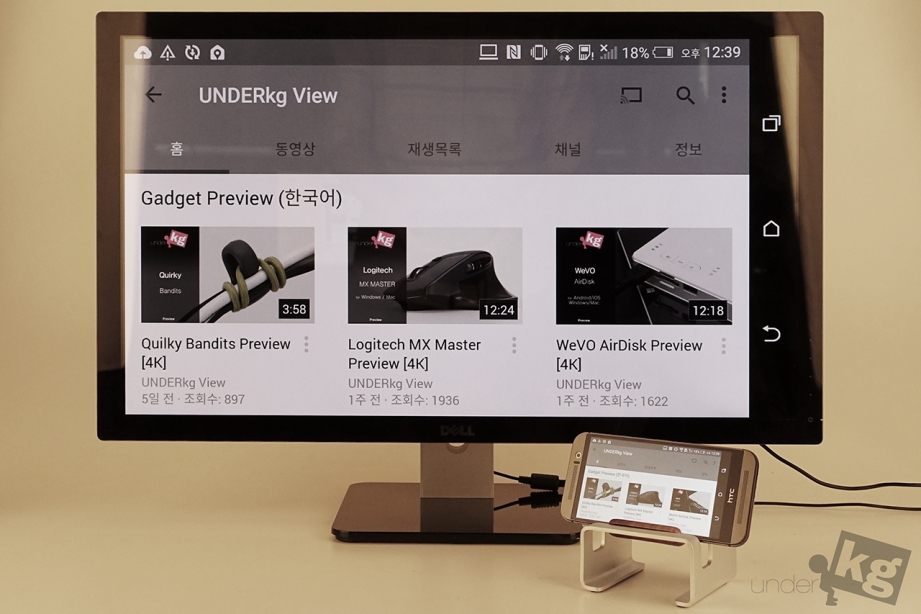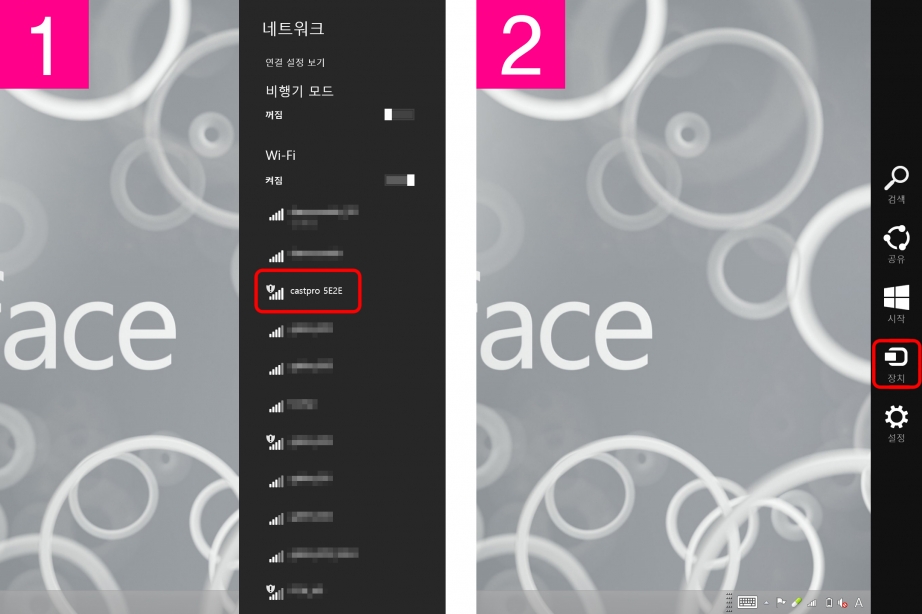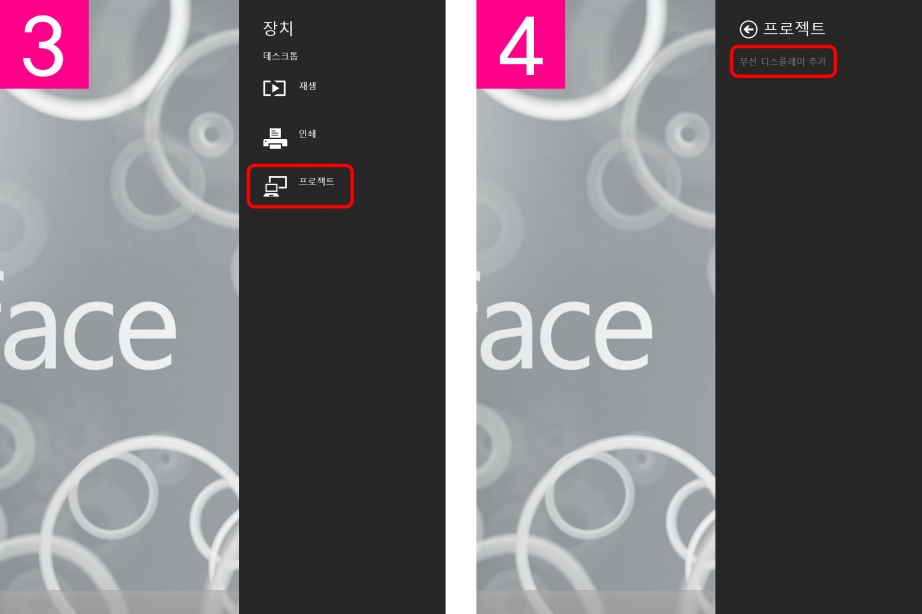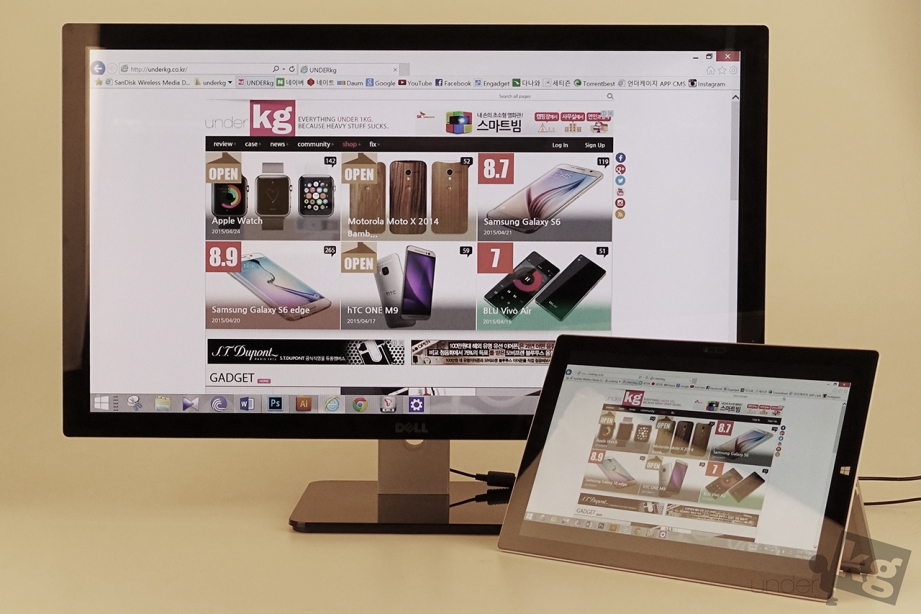| 제목 | Smart Mirroring 2.0 | 추천 | 0 | IP 주소 | 121.162.xxx.182 |
|---|---|---|---|---|---|
| 글쓴이 | MaxClear | 날짜 | 2015.05.08 12:44 | 조회 수 | 21670 |
빠르고 간편하게 모바일과 PC, 둘 다 연결이 가능한 무선 미러링 제품을 하나 소개해 드립니다. 이 제품은 디지털존에서 출시 된 스마트 미러링 2.0 입니다.
구성품은 스마트 미러링 2.0, 전원 케이블,확장 HDMI케이블, 사용설명서로 이루어져있습니다.
제품 디자인이 그렇게 중요한 제품이 아니다 보니 간단하게 외관을 살펴보고 넘어가겠습니다. 제품 크기는 90 X 35 X 13.5 mm로 충분히 휴대가능 한 크기입니다. 제품 상단에는 TV와 모니터 그리고 프로젝터 등에 연결 할 수 있는 HDMI가 있고 양 옆면에는 열을 방출해주는 타공 홀, 리셋버튼, 전원 단자가 위치해 있습니다. 제품 뒷면에는 제품 정보가 적힌 스티커가 붙여져 있습니다.
바로 사용법으로 넘어가 보겠습니다. 스마트 미러링 2.0은 별도의 앱 필요없이 연결이 가능합니다. 먼저 스마트 미러링2.0의 HDMI를 디스플레이에 연결 한 다음 전원 케이블을 연결해주면 자동으로 켜집니다.
겉으로 봐서는 외부 전원 없이 사용 할 수 있을 것 처럼 보이지만 전원 케이블을 연결하지 않으면 사용 할 수 없다는 점 유의하시길 바랍니다.
디스플레이 종류가 다양하다보니 본의 아니게 HDMI를 꽂기가 힘든 제품도 있을 수 있습니다. 이럴땐 구성품에 들어있는 확장 HDMI 케이블을 이용하면 되겠습니다.
스마트 미러링2.0을 디스플레이에 연결을 했다면 그 다음에는 연결 할 모바일 설정에 들어가서 미러링 설정을 해주시면 됩니다. 이 미러링 설정은 각 디바이스마다 설정 위치가 달라서 처음 연결 할 때 설정화면을 찾는데 애를 먹을 수도 있습니다.^^;;
위 사진은 블랙베리 패스포트에서 미러링 설정하는 화면 입니다.(각 디바이스 별로 미러링 설정 위치와 화면이 다릅니다.) 대부분 설정에서 미러링 연결은 미라캐스트(Miracast) 명칭으로 나타납니다. 미라캐스트 설정에 들어가서 검색되어 나오는 'castpro OOOO'를 연결해 주면 자동으로 미러링 연결이 됩니다.
아이폰에서는 와이파이 설정에서 스마트 미러링 2.0을 연결 해 준 후에 제어센터에서 에어플레이 모드로 들어가면 연결이 됩니다. 안드로이드, IOS 둘 다 아주 쉽게 연결을 할 수 있는 제품입니다.
이렇게 무선으로 연결이 되었다면 스마트폰 화면을 외부 디스플레이에서 똑같이 보면서 즐길 수가 있습니다. 2.4/5GHz 듀얼밴드 지원으로 고화질의 영상을 끊김 없이 시청 할 수 있고 영상뿐만 아니라 음성까지도 연결이 되기 때문에 음악을 감상 할 수도 있습니다.(연결 된 외부 디스플레이에 스피커가 탑재되어 있지 않으면 소리가 나오지 않습니다.)
하지만 아무래도 유선이 아닌 무선으로 연결을 시키다보니 화면전송의 시간차가 0.5초 정도 난다는 점 알아두시길 바랍니다. 아주 조금의 시간차여서 사용하는데 큰 지장이 있을 정도는 아닙니다.
요즘 출시되고 있는 미러링 제품들이 대부분 모바일 제품과의 연결성에 초점을 잡고 있는데 개인적으로 필자는 모바일과의 미러링 보다는 PC와의 미러링이 더 실용성이 높다고 생각 합니다. 스마트 미러링2.0은 모바일뿐만 아니라 PC와도 무선 연결이 되어 보다 생산성을 높인 제품입니다. 더 자세히 말하자면 윈도우 8.1 OS가 설치 된 PC에서 무선 미러링을 연결 시킬 수 있습니다.
스마트 미러링2.0을 활용하여 Windows 8.1 OS가 설치 된 PC와 외부 디스플레이의 무선 미러링 연결법에 대해 알아보겠습니다. 먼저 와이파이 목록에서 'castpro OOOO'을 연결 시킨 후 장치에 들어갑니다.
장치에서 프로젝트를 눌러주면 무선 디스플레이 추가 항목이 나옵니다. 처음 연결하시는 분들은 무선 디스플레이 추가에 들어가서 연결을 해주시고, 첫 연결 이후에는 프로젝트에 스마트 미러링2.0 목록 나타나서 해당 목록만 눌러주면 자동 연결이 됩니다. 이렇게 Windows 8.1 OS가 설치 된 PC와 무선으로 미러링이 된 상태에서 화면 복사 및 확장 그리고 외부 디스플레이에서만 화면이 나오게 설정 할 수 있고 최대 해상도는 풀 HD까지 지원합니다.(해상도는 기가마다 차이가 있을 수 있습니다. 서피스 프로3에서는 풀 HD 해상도를 지원하지 않았지만 바이오 듀오 13은 지원 했습니다.)
PC와의 무선 미러링 상태에서도 모바일과 마찬가지로 웹서핑이나 영상 그리고 음악 등을 즐 길 수 있을 뿐만 아니라 간단한 작업들도 손 쉽게 할 수 있었습니다. 특히 회사나 학교에서 프리젠테이션을 할 때 유용하게 사용 할 수 있을 것 같으며 가정에서는 방안에 있는 노트북이나 PC를 거실의 TV와 연결하여 거실에서 무선 마우스와 키보드만 가지고 나와 컴퓨터를 이용 할 수 있습니다. 여기서 한가지 꼭 알고 넘어가야하는 점은 WiDi를 지원하는 Windows 8.1에서만 연결이 가능하다는 겁니다. 예를 들어 맥에 부트캠프로 Windows 8.1을 설치를 하였어도 맥 자체에 WiDi 기능을 지원하지 않기 때문에 무선 미러링을 이용 할 수 없다는 얘깁니다. 단, 윈도우7 PC 사용자라면 에어페럿(유료)을 구매하여 사용 할 수 있습니다.
지금까지 모바일에서 PC까지 무선 미러링으로 연결을 도와주는 스마트 미러링 2.0에 대해 살펴보았습니다. 사용자의 용도에 따라 모바일이나 PC의 사용 빈도의 차이가 있을 수 있지만 하나의 제품으로 모바일과 PC 둘 다 연결을 할 수 있다는 점은 아주 큰 장점이라고 봅니다. 게다가 DLNA를 지원하여 여러 모바일 기기들의 영상,음악 그리고 사진 파일 등을 재생 및 공유 할 수도 있습니다. 아쉬운 점으로는 외부 전원 없이 이용 할 수 없으며, 아직까지 유선 케이블만큼의 속도와 안정성을 보여주지는 못 합니다. 그래도 0.5초 정도의 화면전송 시간차는 사용하는데 크게 지장을 줄 정도는 아닙니다. 끝으로 무선이 주는 자유로움이 우리의 사용 범위를 보다 더 넓혀주어 다양한 환경에서 사용 할 수 있을 것이라 생각되며, 더 넓은 화면으로 다양한 미디어를 즐기고 싶으신 분들에게 스마트 미러링 2.0을 추천 드립니다. 스마트 미러링 2.0의 가격은 64,000원입니다. (인터넷 최저가와 차이가 날 수 있습니다.) 아무런 제약 및 조건 없이 리뷰에 도움을 주신 디지털존 관계자분께 감사드리며, 제품의 상세한 정보를 원하시는 분들은 여기 (링크)를 이용해주시면 되겠습니다. |
|||||
gadget